ผู้เขียน:
Robert Simon
วันที่สร้าง:
16 มิถุนายน 2021
วันที่อัปเดต:
1 กรกฎาคม 2024

เนื้อหา
โดยค่าเริ่มต้น Siri จะเรียกผู้ใช้ด้วยชื่อ อย่างไรก็ตามคุณสามารถขอให้ Siri ใช้ชื่อเล่นหรือชื่อที่คุณเพิ่มเองได้ คุณยังสามารถแก้ไขวิธีที่ Siri ออกเสียงชื่อได้ หมายเหตุ: Siri ยังไม่มีเวอร์ชันภาษาเวียดนามดังนั้นคุณต้องใช้ภาษาอังกฤษ
ขั้นตอน
ส่วนที่ 1 จาก 2: เปลี่ยนชื่อที่ Siri เรียกคุณ
ตั้งค่าข้อมูลติดต่อส่วนบุคคล Siri จะโทรหาคุณด้วยชื่ออะไรก็ได้ที่คุณใส่ไว้ในรายชื่อติดต่อส่วนตัว คุณอาจยังไม่ได้ตั้งค่า แต่สามารถทำได้ผ่านแอปการตั้งค่า
- เปิดแอปการตั้งค่าแล้วเลือก "เมลรายชื่อปฏิทิน" (เมลรายชื่อปฏิทิน)
- เลื่อนลงแล้วแตะ "ข้อมูลของฉัน"
- เลือกข้อมูลติดต่อส่วนตัวของคุณหรือสร้างขึ้นมาหากคุณยังไม่มี
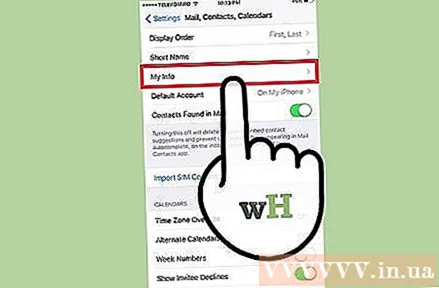
เปลี่ยนผู้ติดต่อส่วนตัวของคุณเพื่อเปลี่ยนชื่อการโทรของ Siri โดยค่าเริ่มต้น Siri จะโทรหาคุณด้วยชื่อที่อยู่ในไฟล์รายชื่อติดต่อส่วนตัว การเปลี่ยนข้อมูลติดต่อส่วนตัวจะเปลี่ยนวิธีที่ Siri โทรหาคุณ- เปิดแอปผู้ติดต่อ
- เลือกผู้ติดต่อส่วนตัวของคุณแล้วคลิก "แก้ไข"
- เปลี่ยนชื่อที่คุณต้องการให้ Siri โทรหาคุณ
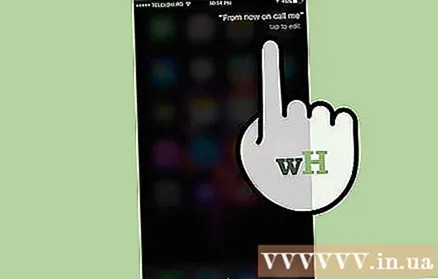
ขอให้ Siri โทรหาคุณด้วยชื่อเล่น คุณสามารถขอให้ Siri โทรหาคุณด้วยชื่ออื่นได้หากต้องการ- เปิด Siri โดยกดปุ่มโฮมค้างไว้
- บอกว่า "ต่อจากนี้โทรหาฉัน ชื่อ. "Siri จะยืนยันชื่อใหม่ของคุณการดำเนินการนี้จะเปลี่ยนรายการ" ชื่อเล่น "(ชื่อเล่น) ในรายชื่อติดต่อส่วนตัว
ส่วนที่ 2 จาก 2: แก้ไขการออกเสียงของ Siri

เปิดแอปผู้ติดต่อ หาก Siri ออกเสียงชื่อของคุณ / ผู้ติดต่ออื่นผิดคุณสามารถเปลี่ยนได้
แตะรายชื่อที่คุณต้องการแก้ไขการออกเสียง นี่อาจเป็นใครก็ได้ในไดเรกทอรีรวมทั้งคุณด้วย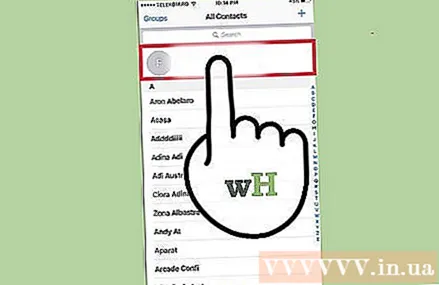
คลิกปุ่ม "แก้ไข" ซึ่งช่วยให้คุณสามารถเปลี่ยนรายละเอียดของผู้ติดต่อได้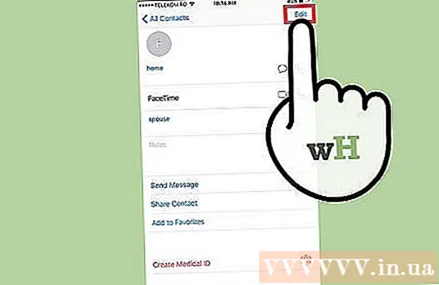
เลื่อนลงแล้วแตะ "เพิ่มฟิลด์" สิ่งนี้ช่วยให้คุณสามารถเลือกฟิลด์ใหม่สำหรับผู้ติดต่อ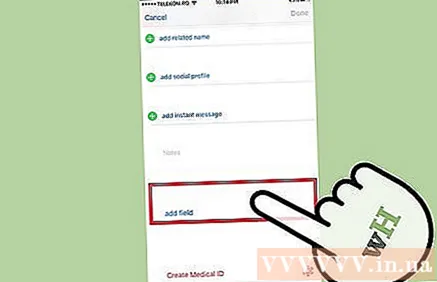
เลือก "Phonetic First Name" (ชื่อการออกเสียง) เพื่อเปลี่ยนการออกเสียงของชื่อผู้ติดต่อ คุณยังสามารถเลือก "ชื่อกลางการออกเสียง" หรือ "นามสกุลตามการออกเสียง" หากคุณต้องการเปลี่ยนการออกเสียงขององค์ประกอบเหล่านี้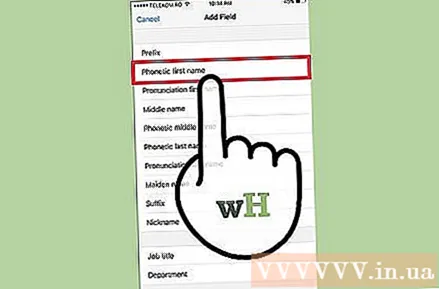
ป้อนการสะกดการออกเสียงสำหรับชื่อ การป้อนชื่อด้วยวิธีนี้จะช่วยให้ Siri ออกเสียงได้อย่างถูกต้อง ตัวอย่างเช่นคุณสามารถสะกด "Margot" เป็น "Margoh" โฆษณา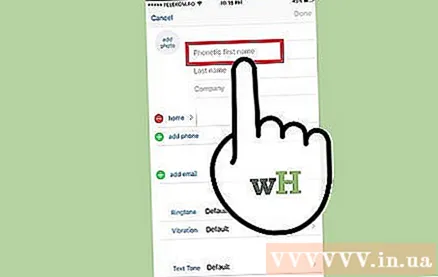
คำเตือน
- ควรพูดว่า "ต่อจากนี้ไป ... " ก่อนที่จะขอให้ Siri โทรหาคุณด้วยชื่อเฉพาะมิฉะนั้น Siri อาจเข้าใจผิดว่าเป็นการโทรหาใครบางคนในรายชื่อผู้ติดต่อ



